Excel表格忘记保存怎么恢复
20231102 来源:驱动精灵 作者:驱动小精灵
驱动精灵安全、高效、专业解决各种电脑驱动问题
Excel是我们日常生活中经常会用到的一款办公软件之一,拥有直观的界面、强大的计算机功能、丰富的图标工具。
有小伙伴知道Excel表格忘记保存怎么恢复吗?
下面小编就给大家详细介绍一下Excel表格忘记保存的恢复方法,大家感兴趣的话可以来看一看。
恢复方法:
1、双击打开软件,点击左上角的"文件"。
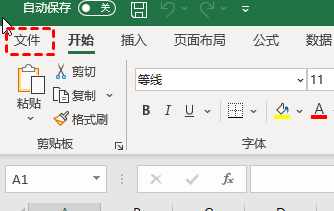
2、接着点击新页面左侧栏中的"信息"选项。
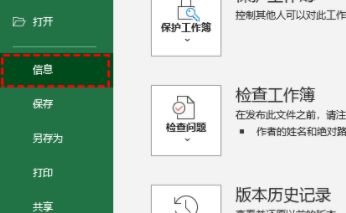
3、随后点击"管理工作簿",选择选项列表中的"恢复未保存的工作簿"。

4、然后就会进入到文件夹中。
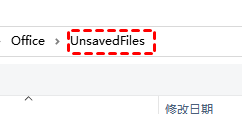
5、点击其中需要恢复的工作簿。
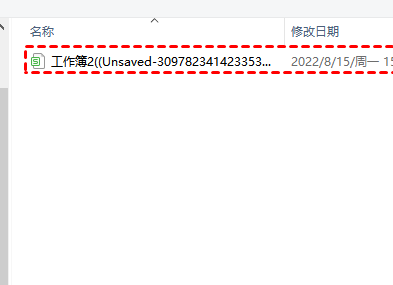
6、最后点击下方中的"打开"即可恢复。
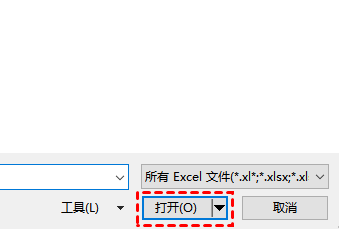
内容来自网络,如有侵权,请联系删除
驱动精灵是国内最早最专业的电脑驱动管理软件,助你安全、高效解决电脑驱动问题


 网站备案号:
网站备案号: